Kostenpflichtige Features lizenzieren
Das Selbst-Hosten von Bitwarden ist kostenlos, allerdings müssen einige Funktionen in Ihrer selbst gehosteten Instanz mit einer registrierten Lizenzdatei freigeschaltet werden. Eine Lizenzdatei kann vom Bitwarden-gehosteten Web-Tresor entweder durch ein Konto mit einem Premium-Einzelabonnement oder durch den Eigentümer einer Organisation angefordert werden.
Hinweis
Die Verfahren in diesem Artikel gehen davon aus, dass Sie bereits ein bezahltes Abonnement für Bitwarden abgeschlossen haben. Wenn dies nicht der Fall ist, lesen Sie bitte die Artikel Über Bitwarden-Tarife und Welcher Tarif ist der richtige für mich?
So rufen Sie Ihre Lizenz von Ihrem Cloud-Konto ab und wenden sie auf Ihren selbst gehosteten Server an:
Lizenz abrufen
Loggen Sie sich in Ihren Web-Tresor ein, wählen Sie das Profilsymbol und klicken Sie auf Kontoeinstellungen im Dropdown-Menü:

Kontoeinstellungen Wählen Sie Abo aus dem Menü Kontoeinstellungen.
Wählen Sie die Schaltfläche Lizenz herunterladen.
Lizenz anwenden
Melden Sie sich bei Ihrem selbst gehosteten Web-Tresor mit einer E-Mail-Adresse an, die mit dem in der Cloud gehosteten Konto übereinstimmt, von dem Sie die Lizenz heruntergeladen haben.
Klicken Sie auf das Profilsymbol und wählen Sie Kontoeinstellungen aus dem Dropdown-Menü.
Wählen Sie Abo aus dem Menü Kontoeinstellungen.
Wählen Sie im Abschnitt Lizenzdatei die Schaltfläche Durchsuchen und fügen Sie die heruntergeladene Lizenzdatei hinzu.
Klicken Sie auf die Schaltfläche Senden, um Ihre Premium-Lizenz anzuwenden.
So rufen Sie Ihre Organisations-Lizenz von Ihrer Cloud-Organisation ab und wenden sie auf Ihren selbst gehosteten Server an:
Hinweis
Sie müssen der Besitzer der Organisation sein, um eine Lizenz abrufen und anwenden zu können.
Lizenz abrufen
Öffnen Sie in der Cloud den Web-Tresor Ihrer Organisation.
Wählen Sie die Registerkarte Einstellungen der Organisation und klicken Sie im linken Menü auf Abo.
Wählen Sie die Schaltfläche Lizenz herunterladen.
Wenn Sie dazu aufgefordert werden, geben Sie die Installations-ID ein, die für die Installation Ihres selbst gehosteten Servers verwendet wurde, und wählen Sie Senden.
Wenn Sie die Installations-ID nicht auswendig kennen, können Sie diese via
./bwdata/env/global.override.envabrufen.
Lizenz anwenden
Melden Sie sich in Ihrem selbst gehosteten Web-Tresor an.
Legen Sie eine neue Organisation an, indem Sie auf die Schaltfläche Neue Organisation klicken.
Wenn Sie dazu aufgefordert werden, laden Sie die Lizenzdatei der Organisation hoch und wählen Sie Senden.
Hinweis
Wenn Sie eine Fehlermeldung über eine nicht unterstützte Version erhalten, aktualisieren Sie Ihren Server und versuchen Sie erneut, Ihre Organisations-Lizenzdatei hochzuladen. Um Ihren Server zu aktualisieren, erstellen Sie eine Sicherungskopie des Verzeichnisses bwdata und folgen Sie diesen Anweisungen.
Wenn Ihre Lizenz abläuft und Ihre Organisation erneuert wird, haben Sie zwei Monate Zeit, die aktualisierte Lizenzdatei auf Ihre selbst gehostete Organisation anzuwenden. Um das Update auf Ihre Lizenz anzuwenden, laden Sie die neue Lizenzdatei (Schritte 1-3 oben) aus dem Cloud-gehosteten Bitwarden Web-Tresor der Organisation herunter.
Nach dem Download öffnen Sie Ihren selbst gehosteten Web-Tresor und aktualisieren Sie die Lizenz auf der Seite Einstellungen → Abo:
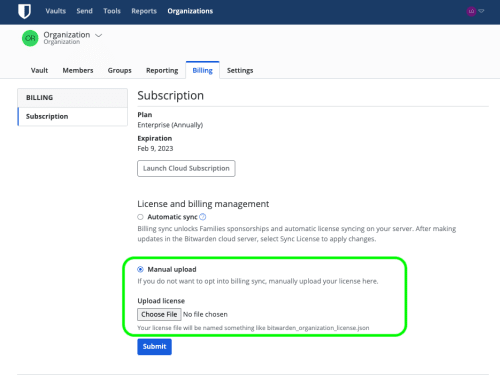
Wenn Sie eine Fehlermeldung über eine nicht unterstützte Version erhalten, aktualisieren Sie Ihren Server und versuchen Sie erneut, Ihre Organisations-Lizenzdatei hochzuladen. Um Ihren Server zu aktualisieren, erstellen Sie eine Sicherungskopie des Verzeichnisses bwdata und folgen Sie diesen Anweisungen.
Änderungen an dieser Seite vorschlagen
Wie können wir diese Seite für Sie verbessern?
Bei technischen, Rechnungs- und Produktfragen wenden Sie sich bitte an den Support